HƯỚNG ĐẪN TỰ ĐỘNG NGẮT KẾT NỐI WIFI KHI CẮM DÂY MẠNG TRÊN WINDOWS 10
Sau khi thiết lập, Windows sẽ tự động vô hiệu hoá Wi-Fi khi bạn kết nối cáp mạng vào máy tính.

Hinh 2-51-1
Khi bạn kết nối vào một mạng Wi-Fi, Windows sẽ luôn luôn ưu tiên kết nối mạnh nhất hiện có. Nếu bạn đang ở khu vực có nhiều mạng Wi-Fi bạn đã từng kết nối, Windows sẽ ưu tiên mạng Wi-Fi có tín hiệu mạnh nhất, không phải mạng Wi-Fi nhanh hơn và có ít thiết bị kết nối với nó hơn.
Bất kể tín hiệu Wi-Fi mạnh đến cỡ nào, kết nối Ethernet lúc nào cũng mạnh hơn và Windows sẽ ưu tiên nó thay vì kết nối Wi-Fi trong hầu hết các trường hợp.
Tuy nhiên, nếu hệ thống của bạn không chịu ưu tiên kết nối Ethernet hơn là kết nối Wi-Fi, bạn có thể bảo Windows vô hiệu hoá hoàn toàn Wi-Fi khi nó phát hiện kết nối Ethernet. Bài viết này sẽ chỉ cho bạn các thực hiện.
Nhấp chuột phải lên biểu tượng Wi-Fi ở Khay hệ thống (System tray) và chọn Open Network and Sharing Center.
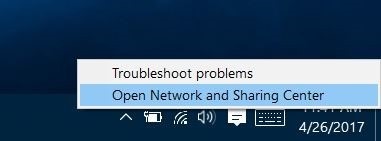
Hinh 2-51-2
Đây là một thiết lập của Control Panel và bạn có thể truy cập nó thông qua ứng dụng Control Panel nhưng truy cập nó theo cách này là nhanh nhất. Mạng Wi-Fi bạn đang kết nối sẽ hiển thị ở đây. Bạn hãy nhấp lên tên kết nối như hình bên dưới để truy cập vào các thuộc tính của nó.
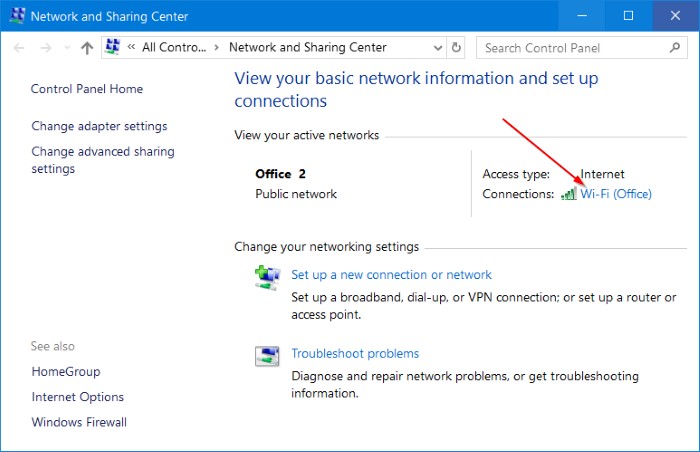
Hinh 2-51-3
Tại cửa sổ Wi-Fi Status mở ra, bạn nhấn nút Properties trong nhóm Activity.
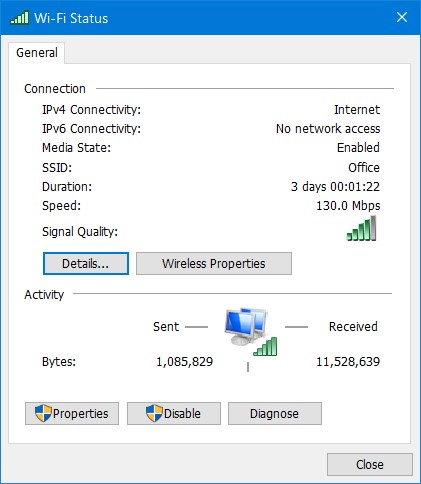
Hinh 2-51-4
Cửa sổ Wi-Fi Properties sẽ mở ra. Bạn nhấn tiếp nút Configure nằm bên dưới card mạng (Network Adapter) của bạn.

Hinh 2-51-5
Thao tác trên sẽ mở cửa sổ thuộc tính của card mạng bạn dùng để kết nối với mạng Wi-Fi. Chuyển qua thẻ Advanced và duyệt qua danh sách sách các thiết lập trong hộp Property. Có một tuỳ chọn tên Disable Upon Wired Connection, bạn hãy chọn nó và từ hộp xổ xuống bên phải, bạn chọn Enable. Nhấn OK và bạn đã hoàn tất.

Hinh 2-51-6
Thiết lập trên sẽ vô hiệu hoá Network Adapter trên hệ thống của bạn mỗi khi Windows phát hiện kết nối Ethernet. Việc này diễn ra hoàn toàn tự động và nó chỉ ảnh hưởng trên card mạng, không phải trên các mạng Wi-Fi riêng lẻ bạn đã kết nối nên bạn chỉ cần thiết lập nó một lần duy nhất.
Bạn có thể áp dụng thủ thuật này trên Windows 7/8/8.1/10. Chúng tôi đã thử nghiệm trên cả Windows 7 và Windows 10 và nó hoạt động rất tốt.
Lưu ý: Nếu tùy chọn Disable Upon Wired Connection không xuất hiện, nhiều khả năng card mạng của bạn không hỗ trợ tính năng này. Hãy thử cách được đề cập bên dưới để tự động tắt card Wi-Fi khi kết nối mạng dây.
☞ Có thể bạn quan tâm- Meta gia nhập Apple trong việc ngăn chặn người dùng EU truy cập các mô hình AI
- SoftBank mua lại nhà sản xuất chip AI Graphcore của Anh
- Microsoft và Apple rút lui khỏi ban quản trị của OpenAI
- SenseTime SenseNova 5.5: Mô hình AI đa phương thức thời gian thực đầu tiên của Trung Quốc
- Bài toán của Google: Mở rộng AI hay đạt được mục tiêu về khí hậu

